OS X ima ogromne unicode knjižnice fontova koje ne samo da sadrže alternativne alfanumeričke znakove i simbole, nego i brojne zabavne i jedinstvene znakove koji mogu biti korisni za sastavljanje dokumenata. Postoji nekoliko pristupa pristupu neparnim znakovima u OS X-u, a neki dan sam pokrio neke mogućnosti za pristup tim osobama, uključujući korištenje Lionovog novog specijalnog izbornika i preglednika tipkovnice.
Osim ovih opcija, sustav ima i preglednik znakova koji će vam omogućiti pregledavanje svih znakova i mogućnosti fonta koje OS X može ponuditi i pružiti vam mogućnost da ih umetnete na mjestu kursora teksta za aplikacije. koji podržavaju znakove.
Kao odgovor na moj izvorni članak o ulaznim opcijama u OS X, MacFixIt čitač "timhood" se pitao o bilo kakvim mogućnostima za stvaranje opsežne knjižnice karaktera dostupnije, posebno za uobičajene zadatke. Piše,
Stvarno bih volio shvatiti brži način da dođem do nekih simbola Apple kategorija kao "razno", kao što je (smješko) (srce) (kvačica), itd.
Trenutno moram otvoriti preglednik znakova, odabrati znak i kliknuti gumb "Umetni". Omogućio sam preglednike tipkovnice i znakova u traci izbornika (postavke tipkovnice). Veličinu pregledavatelja znakova imam koliko god mogu i ostavljam je na ekranu kada očekujem da ću joj često trebati pristup.
Postoji li brži i jednostavniji način pristupa znakovima poput ovih u Snow Leopardu ili Lionu?
Iako OS X nema mogućnost kao što je tipkovnički prečac koji će brzo pokrenuti prozor Preglednika znakova i doći do željenog skupa znakova, ako imate nekoliko znakova kojima želite imati brzi pristup, tada možete uzeti prednost OS X karaktera zamjena značajka za postavljanje jednostavan pristup znakova koji želite. Evo kako to učiniti:
Otvorite prozor sustava za prikaz znakova.
Otvorite postavke sustava "Jezik i tekst" i idite na karticu Tekst.
Provjerite je li označeno i uključeno "Koristi zamjenu simbola i teksta".
Kliknite gumb plus da biste dodali novu zamjenu simbola.
U prvi okvir (stupac "Zamijeni") unesite tekstualni niz koji ćete koristiti za označavanje željenog emotikona ili drugog simbola.
U Pregledniku znakova odaberite traženi simbol i povucite ga u drugi okvir (stupac "S") u postavkama sustava Jezik i tekst.

Učinite ovaj postupak za sve željene simbole, a sada kada unesete ciljni tekst u dokument, on će biti zamijenjen simbolom.
Savjet: Iako je ovo zgodno za napraviti, jedan problem može biti ako ponekad želite zadržati svoj tekstualni znak umjesto da ga sustav zamjenjuje. Jedan pristup je poništiti zamjenu pritiskom na Command-Z i sustav će prikazati uneseni tekst za razliku od zamijenjenog znaka, ili možete postaviti svoje zamjene da budu malo drugačije. Na primjer, znakovi "









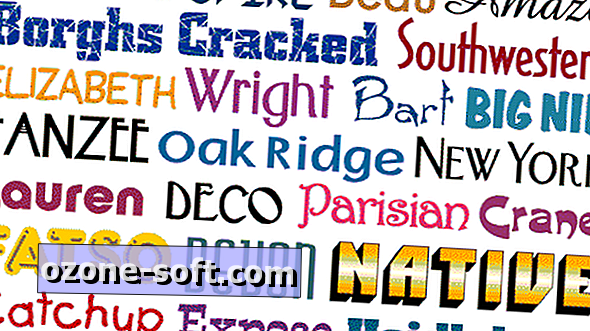



Ostavite Komentar